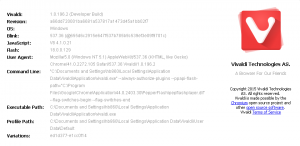Onemogućite instalaciju prijenosnih uređaja u sustavu Windows 10
Prema zadanim postavkama, Windows 10 automatski postavlja prijenosni pogon poput USB Flash pogona koji ste spojili na računalo. Ako OS može prepoznati svoj datotečni sustav, dodijelit će slovo pogona pogonu. Moguće je promijeniti ovo ponašanje i spriječiti OS da automatski prepozna novo spojene prijenosne diskove.
Oglas
Promjena će utjecati samo na nove pogone. Uređaji koje ste već ranije spojili na računalo nastavit će raditi sve dok ih ne isključite. Nakon toga OS ih više neće prepoznati.
Ovo ograničenje može se aktivirati bilo opcijom grupnih pravila ili podešavanjem registra. Uređivač lokalnih grupnih pravila dostupan je u sustavima Windows 10 Pro, Enterprise i Education izdanja. Sva izdanja mogu koristiti metodu podešavanja registra.
Morate biti prijavljeni s administrativni račun nastaviti.
Da biste onemogućili instalaciju prijenosnih uređaja u sustavu Windows 10, učinite sljedeće.
- Preuzmite sljedeću ZIP arhivu: Preuzmite ZIP arhivu.
- Izvucite njegov sadržaj u bilo koju mapu. Datoteke možete postaviti izravno na radnu površinu.
- Deblokirajte datoteke.
- Dvaput kliknite na Disable_installation_of_removable_devices.reg
datoteku da je spojite.
- Da biste primijenili promjene koje ste napravili, ponovno pokrenite Windows 10.
Ti si gotov!
Da biste poništili promjenu, upotrijebite priloženu datoteku Enable_installation_of_removable_devices.reg. Ne zaboravite ponovno pokrenuti OS nakon spajanja.
Kako radi
Gore navedene datoteke registra mijenjaju granu registra
HKEY_LOCAL_MACHINE\SOFTWARE\Policies\Microsoft\Windows\DeviceInstall\Restrictions
Savjet: pogledajte kako idite na ključ registra jednim klikom.
Da biste onemogućili instalaciju prijenosnih pogona, stvorite novu 32-bitnu vrijednost DWORD DenyRemovableDevices ispod spomenute staze i postavite podatke o vrijednosti na 1. Napomena: čak i ako jeste pokrenuti 64-bitni Windows i dalje morate stvoriti 32-bitnu DWORD vrijednost.
Podržane vrijednosti:
DenyRemovableDevices = 1 - onemogućiti instalaciju izmjenjivih diskova.
DenyRemovableDevices = 0 - instalacija prijenosnih diskova je omogućena.
Ako koristite Windows 10 Pro, Enterprise ili Education izdanje, možete koristiti aplikaciju Local Group Policy Editor za konfiguriranje gore navedenih opcija pomoću GUI-ja.
Onemogućite instalaciju prijenosnih uređaja pomoću gpedit.msc
- Pritisnite Pobijediti + R tipke zajedno na tipkovnici i upišite:
gpedit.msc
Pritisni enter.

- Otvorit će se uređivač grupnih pravila. Ići Konfiguracija računala\Administrativni predlošci\Sustav\Instalacija uređaja\Ograničenja instalacije uređaja. Omogućite opciju politike Spriječite ugradnju uklonjivih uređaja kao što je prikazano niže.

- Ponovno pokrenite računalo.
To je to.
Pogledajte sljedeće članke:
- Onemogućite automatsko montiranje novih diskova u sustavu Windows 10
- Kako postaviti prilagođenu ikonu za prijenosni disk u sustavu Windows 10
- Omogućite zaštitu od pisanja prijenosnog diska u sustavu Windows 10
- Sakrij prijenosne diskove iz navigacijskog okna u sustavu Windows 10